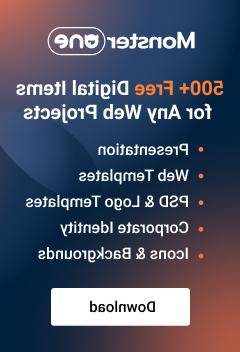PrestaShop 1.4.x-1.7.x. 如何重置管理面板详细信息
July 6, 2016
在本教程中,我们将向您展示恢复PrestaShop管理员密码的两种主要方法 dashboard.
Using the 我忘了密码 (PrestaShop早期版本的“密码丢失”)链接重置管理密码.
获取新密码的最简单方法是提交创建商店时使用的电子邮件地址. PrestaShop将自动生成一个新密码并将其发送到您的电子邮件.
Press the 我忘了密码 管理面板上的链接 login form.
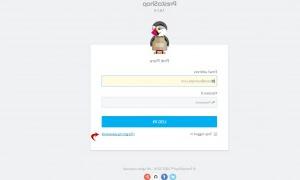
在下一页中,键入管理面板电子邮件,然后单击 Send button. You will see a pop-up 确认邮件已发送.
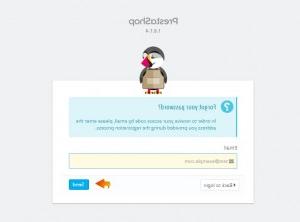
检查你的收件箱,找到带有新密码的邮件.
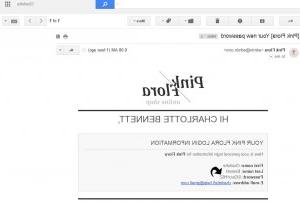
尝试登录你的 dashboard 使用提供的密码.
Resetting the dashboard 密码通过 database
如果您用于创建商店的电子邮件无效, 或者由于其他原因,你无法收到PrestaShop的电子邮件, 您的密码可以通过 hosting cPanel.
Log into the cPanel and go to the File Manager.
Navigate to the config 文件夹,并找到 settings.inc.php 文件,用代码打开文件 editor.
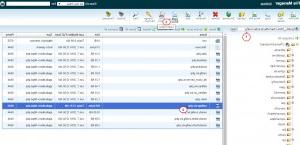
在这里你可以找到 database 用于站点安装的详细信息. 你需要复制 _COOKIE_KEY value form here. 你可以把它粘贴到一些文本中 editor 在做其他步骤的时候.
Note: 每个PrestaShop安装的cookie密钥都是唯一的. 您不能在不同的安装中使用一个密钥.
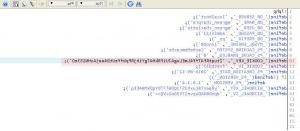
Open your database with the phpMyAdmin 工具,点击 SQL tab.
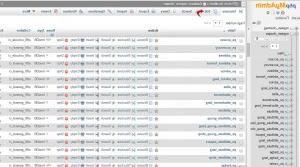
粘贴以下内容 SQL query 进入下面的领域:
UPDATE `ps_employee` SET `passwd` = MD5('<_COOKIE_>password') WHERE `ps_employee`.' id_employee ' = 1;Replace the <_cookie_> 与您从中复制的实际cookie密钥分开 settings.inc.php 文件,并在其后面键入所需的密码. 请注意,cookie代码和密码之间不能有空格或任何附加符号.

Note: 只有在使用默认值时,此查询才有效 database prefix which is ps_. 如果您有不同的前缀,请粘贴它而不是 ps_.
Press the GO 按钮以执行查询.
尝试使用您刚刚生成的密码登录PrestaShop管理面板.
我们希望本教程对您有所帮助.
请随时查看下面的详细视频教程:
PrestaShop 1.4.x-1.6.x. 如何重置管理面板的详细信息